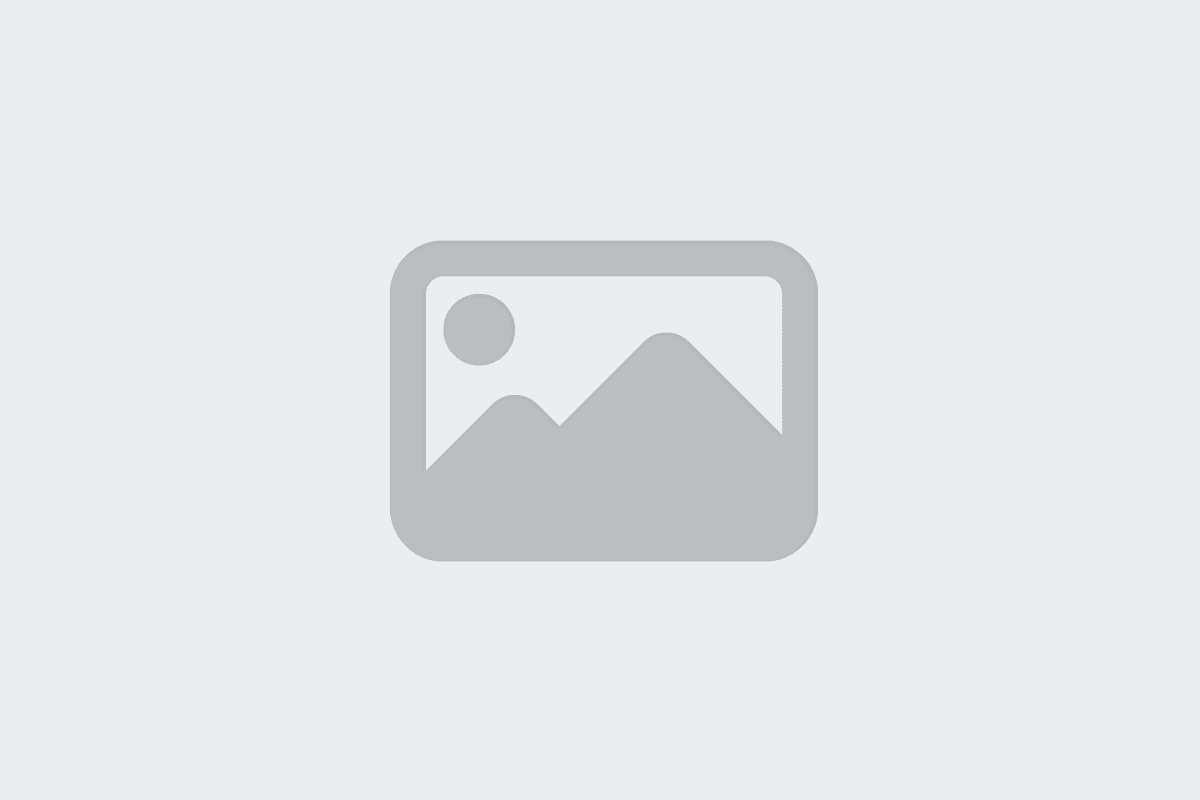Découvrez comment partager des publications, des bobines et des emplacements Instagram à l’aide d’un code QR.

La QR Code est devenu l’un des de meilleures façons de partager l’informationà tel point qu’il a maintenant été adapté dans la carte de nombreux restaurants, qui proposent leurs produits par ce biais.
Et ce n’est pas pour moins, ces Les codes-barres ont une large utilitépuisqu’ils sont capables de automatiser les processuseffectuer confortablement des inventaires et même contrôler et identifier les produits.
Ainsi, vous pouvez créer des codes QR pour partager n’importe quelle publication Instagram
Désormais, grâce aux avancées technologiques, vous pouvez également partager les informations de vos réseaux sociaux via un QR codeen particulier sur des plates-formes telles que Instagram. Si tu veux savoir comment partager une publication Instagram par QR codecontinuez à lire cet article.
Vous pouvez ainsi partager une publication Instagram par QR code
Partager une publication Instagram C’est très facile et l’un des moyens les plus simples est de passer par le QR Code. Et le but de ce code barre est que vos abonnés ou n’importe qui peuvent scanner le QR à l’aide de la caméra mobile et voir la publication.
Si vous ne savez pas comment faire, ne vous inquiétez pas. Ci-dessous, vous pouvez voir les étapes à suivre à partir du mobile ou ordinateur.
Depuis Android et iOS
- Entre en Instagram depuis votre mobile.
- Sélectionnez la publication pour laquelle vous souhaitez générer le QR Code.
- Tapez sur le trois points verticauxsitué sur le côté droit de la publication.
- Il affichera plusieurs options, appuyez sur l’option « QR Code ».
- En quelques secondes, il affichera le code barre correspondant. Mieux encore, vous pouvez le personnaliser à votre guise en changeant sa couleur.
- Une fois les modifications terminées, appuyez sur « Enregistrer le code QR ». Il sera enregistré dans la galerie de votre mobile.
Étapes pour partager une publication Instagram par code QR depuis Android et iOS
Maintenant, il ne reste plus qu’à le partager avec vos proches, groupes, réseaux sociaux et vous pouvez même l’imprimer pour la publicité ou le marketing.
Est Le code QR n’a pas de date d’expiration et vous pouvez l’utiliser autant de fois que vous le souhaitez, tant que vous n’avez pas supprimé le publication instagram.
Depuis l’ordinateur
C’est ce que vous devriez faire pour partager une publication Instagram par QR code de l’ordinateur.
- Entrez pour Instagram depuis votre navigateur préféré.
- Sélectionnez la publication pour laquelle vous souhaitez générer le QR Code.
- Clique sur le trois points horizontaux du poste.
- Cherchez l’option « Partager sur… »
Étapes pour partager une publication Instagram par code QR depuis l’ordinateur
- Il affichera plusieurs options, cliquez sur « QR Code ».
- En quelques secondes, il affichera le code-barres correspondant. Et très similaire aux étapes du mobile, vous pouvez le personnaliser à votre guise en changeant sa couleur.
- Lorsque vous avez terminé d’apporter des modifications, cliquez sur « Télécharger le code QR ». Il sera enregistré dans le dossier des téléchargements de votre ordinateur.
Téléchargez le code QR de vos publications Instagram en quelques étapes simples
Comment créer le code QR de votre compte Instagram
Avec Instagram non seulement possible partager une publication par QR code, mais vous pouvez également générer le QR de votre profil et le publier n’importe où. Ainsi, la personne ou les clients potentiels pourront accéder directement à votre profil d’utilisateur et en savoir plus sur votre marque ou votre entreprise.
Depuis Android et iOS
- Commencer Instagram depuis votre mobile.
- Entrez votre profil d’utilisateur.
- Tapez sur le menu hamburgerssitué en haut à droite de l’écran.
- Vous verrez différentes options, appuyez sur l’option « QR Code ».
- Il générera automatiquement le code, que vous pourrez personnaliser à votre guise.
- Une fois la modification effectuée, vous pouvez la partager sur vos réseaux sociaux préférés ou sur d’autres plateformes de messagerie instantanée. Pour cela, appuyez sur l’icône « Partager »situé en haut à droite de l’écran.
Étapes pour créer le code QR de votre compte Instagram depuis Android et iOS
De votre ordinateur
- Commencer Instagram depuis l’ordinateur.
- Entrez votre profil d’utilisateur.
- Cliquez sur l’icône d’engrenage, située en haut à droite de l’écran.
- Vous verrez différentes options, cliquez sur « QR Code ».
Étapes pour créer votre code QR pour votre compte Instagram à partir d’un PC
- Il générera automatiquement le code, que vous pourrez personnaliser à votre guise avec différentes couleurs.
- À la fin des modifications, cliquez sur l’option « Télécharger le code QR ».
Personnalisez et téléchargez le code QR de votre compte Instagram en quelques étapes simples depuis votre ordinateur
comme vous le verrez, partager une publication Instagram par QR code C’est très simple, il suffit de suivre chacune des étapes et c’est tout.
Pour vous © 2022 Difoosion, SL Tous droits réservés.
45secondes est un nouveau média, n’hésitez pas à partager notre article sur les réseaux sociaux afin de nous donner un solide coup de pouce. ?